Cómo reproducir archivos MOV en Windows 10 (3 métodos que funcionan)
En estos días, tenemos infinitas opciones para ver entretenimiento en línea. Si se va de viaje o no espera tener WiFi, puede optar por descargar archivos de video para verlos mientras viaja.
Pero a veces hay un problema: abres el archivo, te acomodas, te preparas para disfrutarlo… y no se reproduce. Si tiene un archivo .mov, necesitará programa reproductor de video para verlo, y no está preinstalado en Windows 10. Para resolver esta situación, siga las instrucciones a continuación.
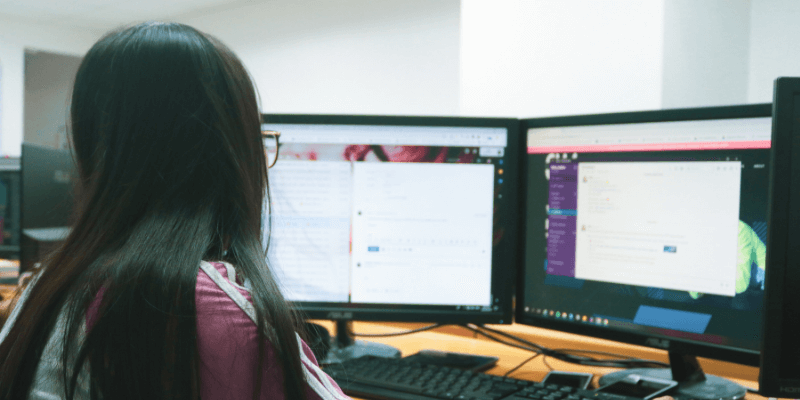
Índice del contenido
¿Qué es un archivo .MOV?
Los videos y películas a menudo se guardan en su disco duro en formato .mov. Lo reconocerá por la extensión .mov que sigue al nombre del archivo. El formato fue creado por Apple y es compatible con Windows y Mac, si usa el reproductor Quicktime.
Tiempo rapido El reproductor viene incluido con macOS y se puede descargar de forma gratuita en Windows. Aunque los archivos .mov se pueden ejecutar en Windows a través de Quicktime, no se pueden ejecutar con el Reproductor de Windows Media (con la excepción de la versión 12 del Reproductor de Windows Media).
Además, la gestión de derechos digitales (DRM) causará problemas a los reproductores de video que transmiten contenido protegido por derechos de autor o pirateado.
Ahora le mostramos tres formas de abrir o reproducir un archivo .mov en Windows 10.
Método 1: Usar Quicktime Player
Descargar Quicktime Player
Como usuario de Windows, puede descargar Quicktime Player en línea desde el sitio de Apple aquí. Sin embargo, tenga en cuenta que a partir de 2016 Apple ya no es compatible con Quicktime para Windows. No recibirá actualizaciones, lo que significa que estará ejecutando una versión anterior que es vulnerable a vulnerabilidades de seguridad.
Paso 1: Haga clic en el Descargar
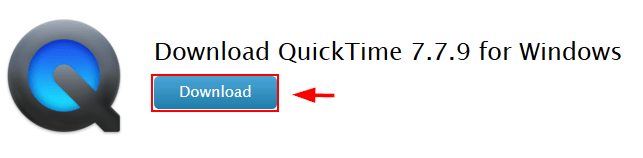
Paso 2: Haga clic Guardar el archivo.
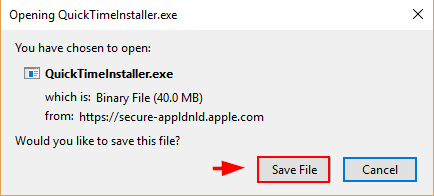
Paso 3: Una vez que se abra la ventana emergente, haga clic en Guardar.
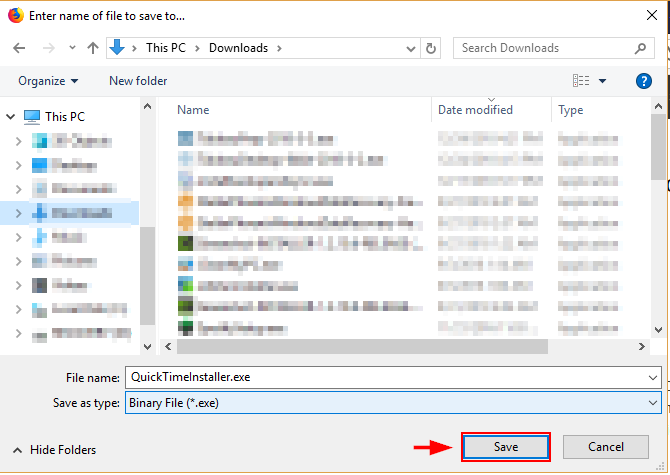
Paso 4: Abra la carpeta de descarga en su computadora (o desde su navegador) y abra el archivo que desea descargar.
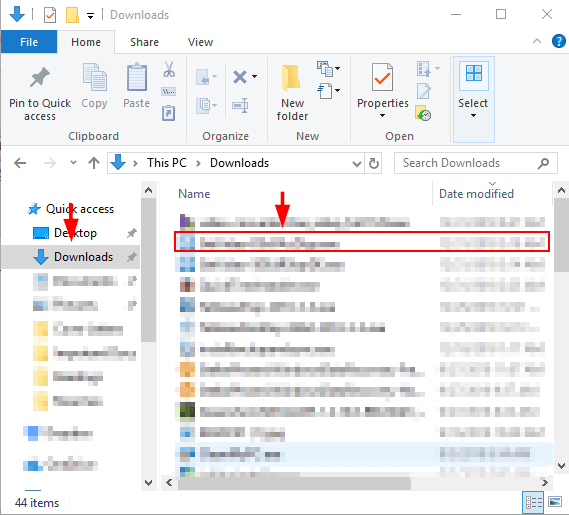
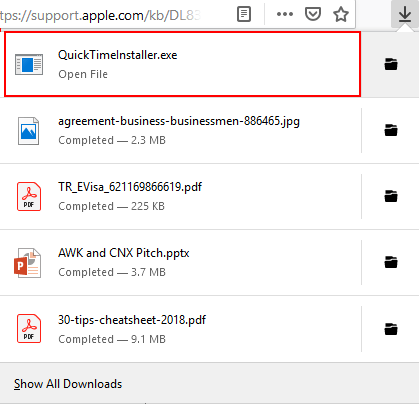
paso a 5: Una vez que se abre el instalador. Pegar Continuar.

paso a 6: Acepte el acuerdo de licencia.
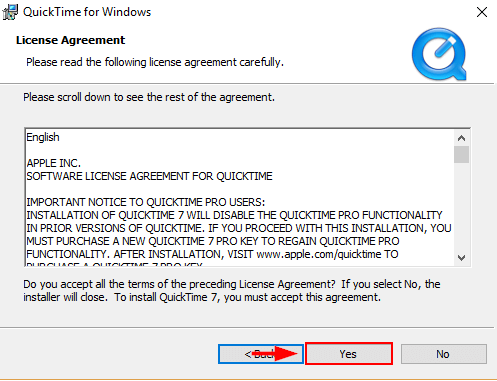
Paso 7: Haga clic instalar.
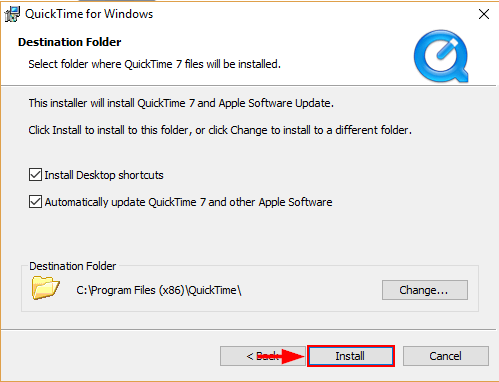
Uso de Quicktime
Paso 1: busque el archivo que desea abrir. Haga clic derecho y seleccione Abrir con. Luego seleccione QuickTime Player. Disfrutad!
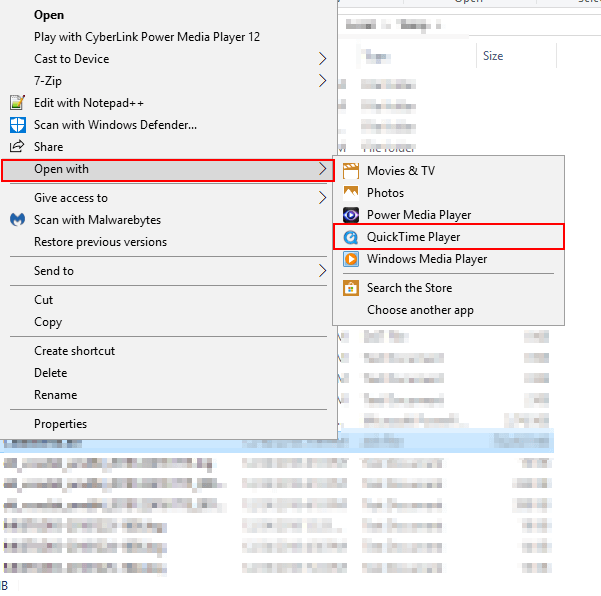
O busque Quicktime Player en la barra de búsqueda de Windows. Haga doble clic en la aplicación Quicktime Player.
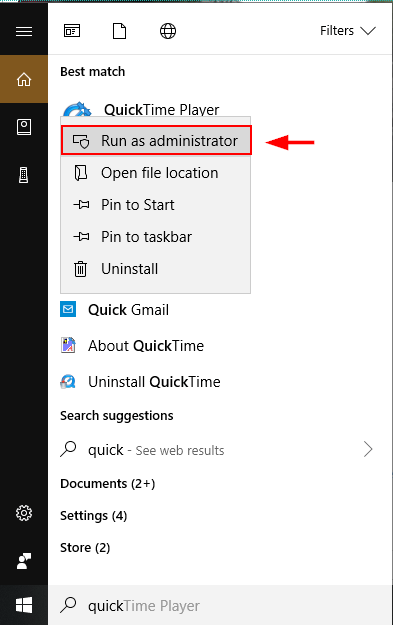
Paso 2: Una vez que Quicktime se abra, haga clic en Declarar impuestosY, a continuación, haga clic Abierta Declarar impuestos.
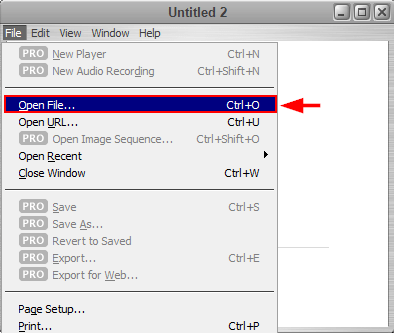
Paso 3: Busque el archivo que desea abrir y ábralo.
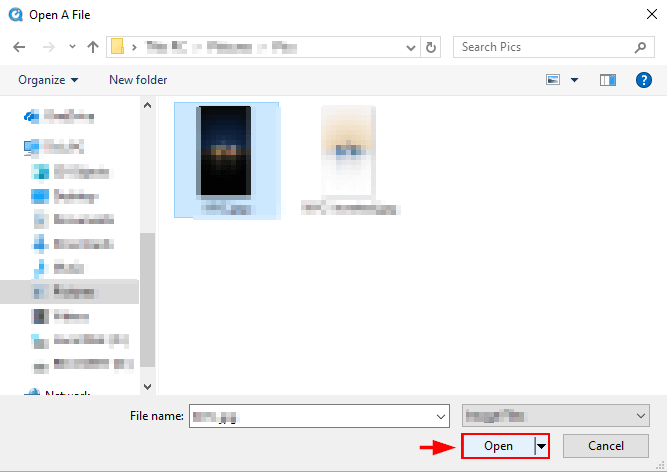
Método 2: Reproducir archivos MOV usando Windows Media
La última versión de Reproductor de Windows Media 12 le permite reproducir archivos .mov. Windows Media Player viene instalado en su PC con Windows.
Paso 1: Abra la aplicación. Escribe ‘Windows Media Player’ en el cuadro de búsqueda de Windows y ábrelo cuando aparezca.

Paso 2: Una vez que se abra la aplicación, presione Alt + H. Luego seleccione Acerca del reproductor de Windows Media.
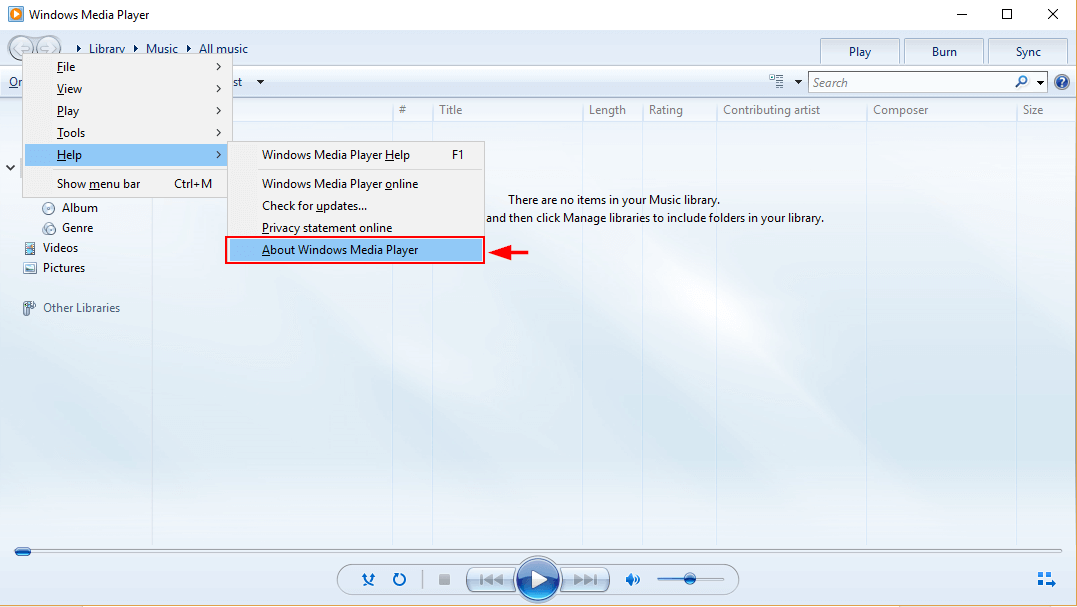
Paso 3: Si su versión lleva un 12, tiene la versión 12 y puede reproducir archivos .mov usando Windows Media Player. De lo contrario, deberá probar uno de los otros métodos para reproducir archivos MOV o actualizar su Windows Media Player.
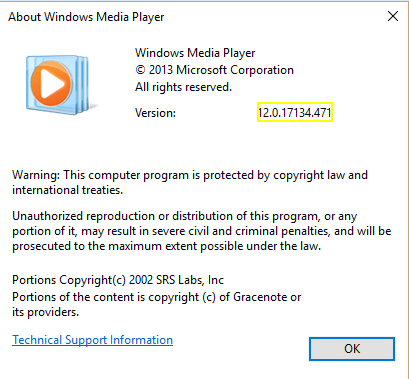
Paso 4: Abra Windows Media Player escribiéndolo en el cuadro de búsqueda.

Paso 5: Haga clic derecho en el video que desea reproducir o en la imagen que desea ver. Luego haga clic Juega.
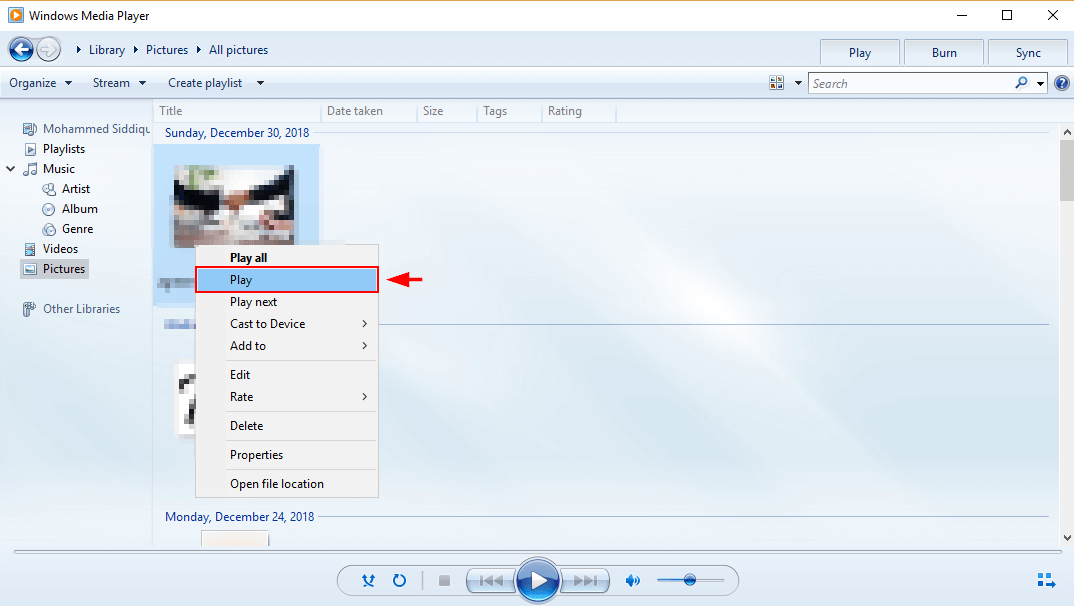
También puede abrir el archivo desde su computadora. Haga clic derecho en el archivo que desea abrir. Seleccione Abrir con. Luego haga clic Windows Medios de comunicación
jugador.
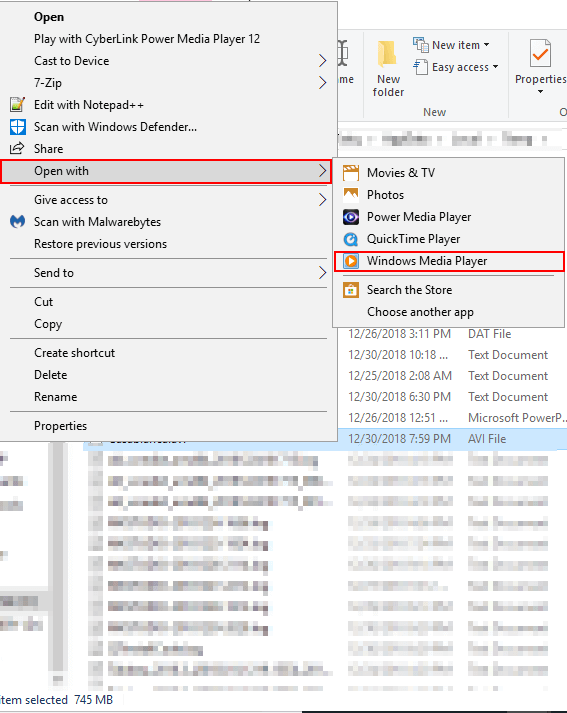
Método 3: convertir MOV a otros formatos de archivo
También puede elegir abrir el archivo con otro reproductor de video. Para hacer esto, debe estar en el formato correcto. Puede cambiar el formato de un archivo .mov a un archivo .wav o .mp4 compatible usando un programa de conversión como Wondershare UniConverter (lea nuestro detallado crítica).
Paso 1: Ir al enlace de arriba. Haga clic en ‘obtener gratis para Windows“. entonces golpea Instalar.
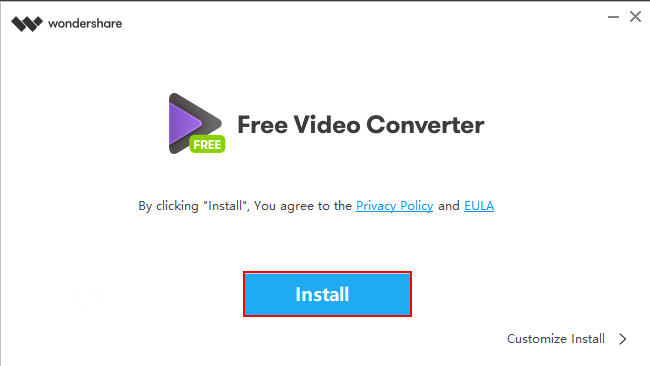
Paso 2: Golpear Inicio ahora mismo. Luego sigue el proceso de instalación.
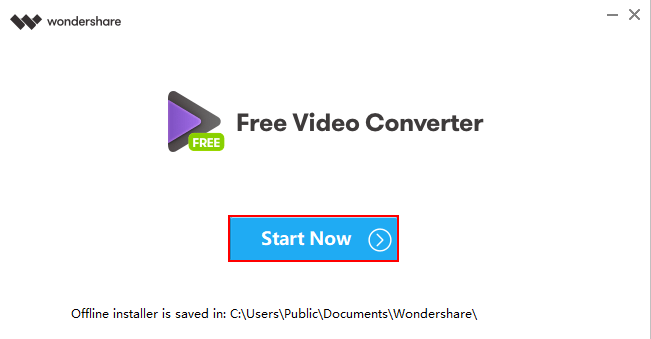
Paso 3: Ahora que Wondershare está instalado y abierto en su PC, haga clic en agregar archivos en la esquina superior izquierda. Busque el archivo que desea convertir en la ventana emergente del Explorador de Windows. Una vez que lo encuentre, seleccione Abierta.
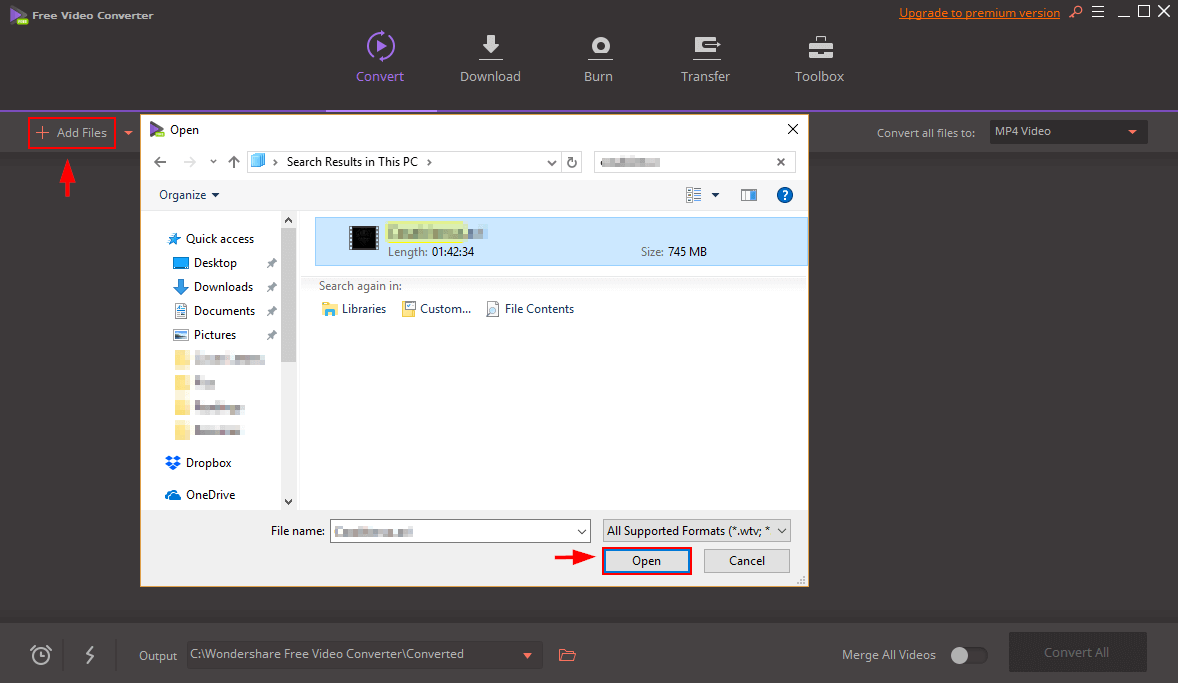
Paso 4: Asegúrese de seleccionar el formato correcto en la esquina superior derecha. Luego haga clic Convertir todos las.
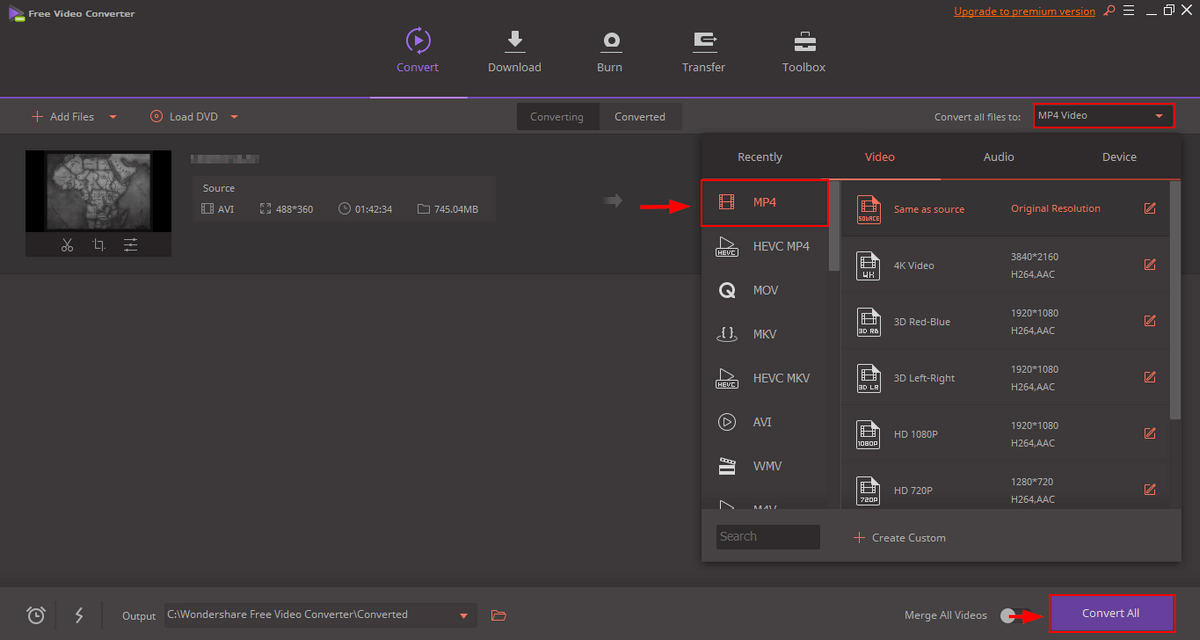
Conclusión
Un archivo MOV no es exactamente un formato universal. En estos días, sin embargo, las computadoras modernas con Windows vienen con Windows Media Player, que debería permitirle ver archivos .mov de todos modos. Si tiene un archivo .mov que no puede reproducir, puede seguir uno de los métodos anteriores para reproducir el video. Asegúrese de decirnos qué métodos funcionan para usted dejando un comentario a continuación.
Leer también
- Cómo corregir errores de la tarjeta de memoria SD: la guía definitiva
- Cómo descargar todas las fotos de Facebook
- Cómo grabar la pantalla en tu iPhone o iPad
- Cómo borrar el almacenamiento de ‘datos del sistema’ en Mac
- Cómo eliminar fotos duplicadas en iPhone con Gemini Photos
- Cómo vaciar la papelera o recuperar elementos eliminados en iPad
últimos artículos